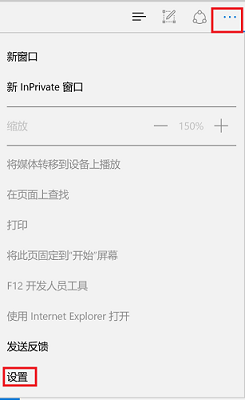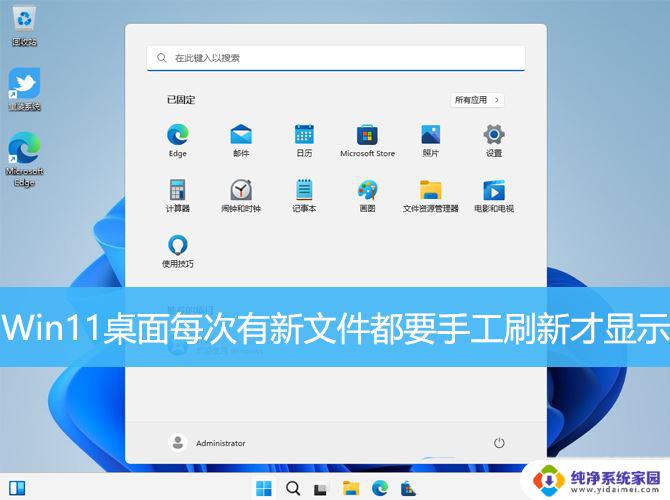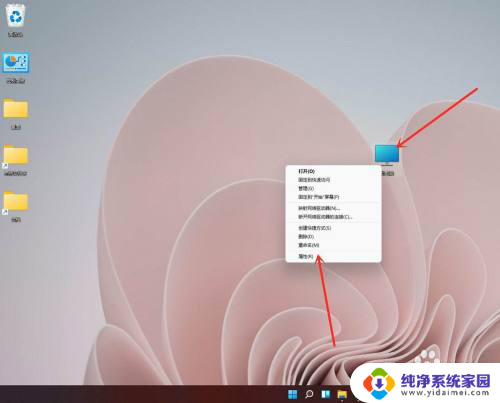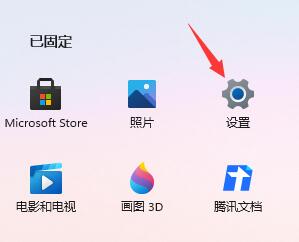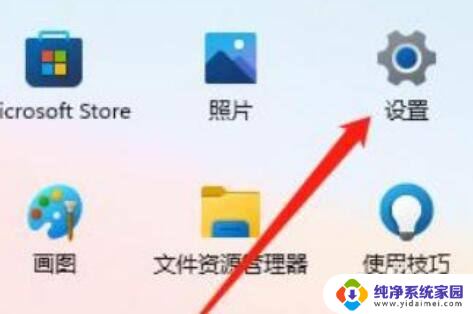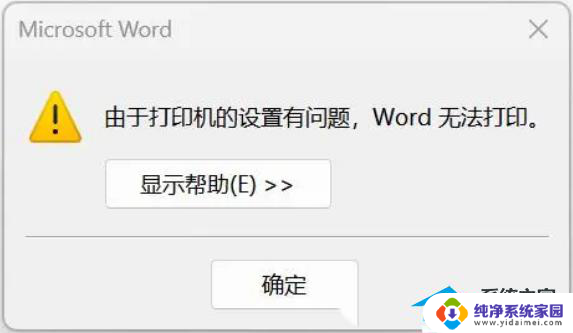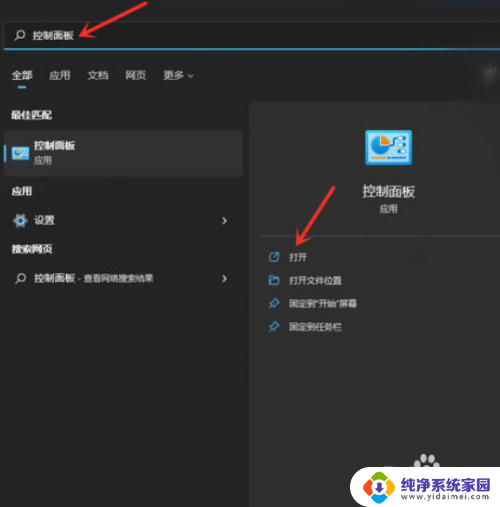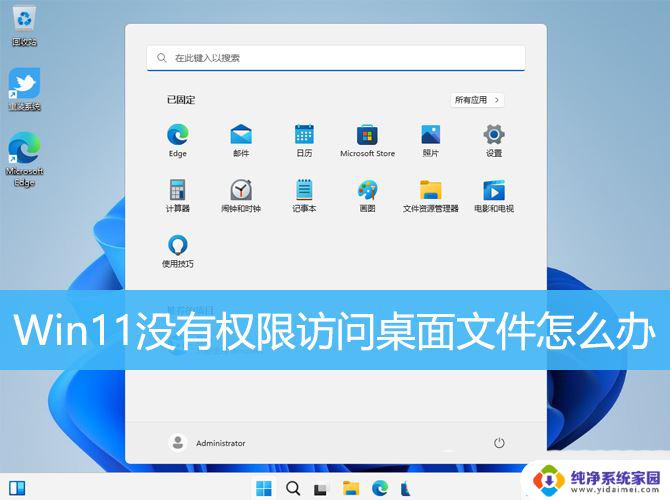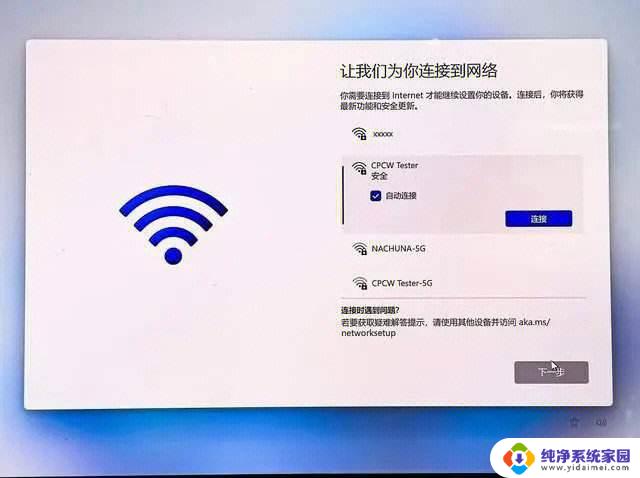win11开机由于页面 win11开机提示页面文件配置问题的解决步骤
更新时间:2024-11-09 08:40:39作者:xiaoliu
Win11开机提示页面文件配置问题,可能会导致系统无法正常启动,解决这一问题的步骤包括检查系统文件完整性、修复系统文件错误、清理系统垃圾文件等。通过这些简单的操作,您可以轻松解决Win11开机页面文件配置问题,确保系统正常运行。愿以上方法能帮助您解决Win11开机页面文件配置问题,让您的电脑运行更加顺畅。
操作方法:
1.右键“我的电脑”,点击属性

2.在系统-系统信息窗口下,点击“高级系统设置”
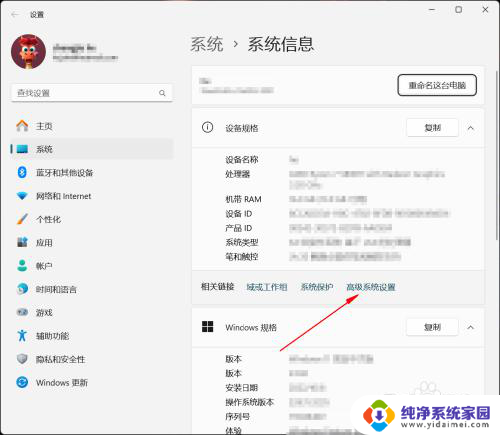
3.在“系统属性”窗口,切换到“高级”选项卡。点击“性能”标签下的“设置”按钮
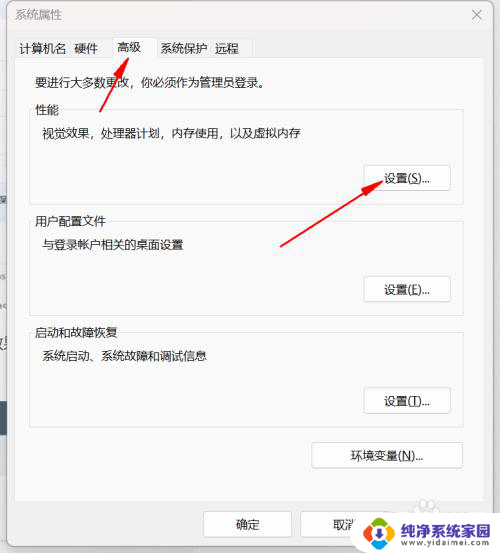
4.在“性能选项”窗口,切换到“高级”选项卡。点击“虚拟内存”标签下的“更改”按钮
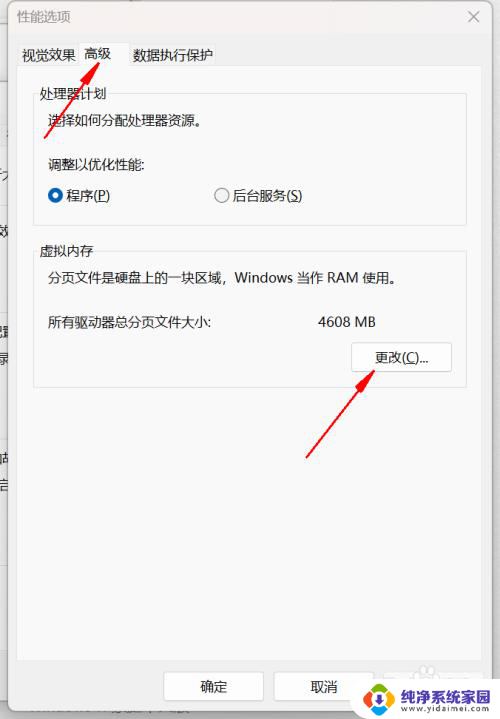
5.勾选“自动管理所有驱动器的分页文件大小”,点击确定
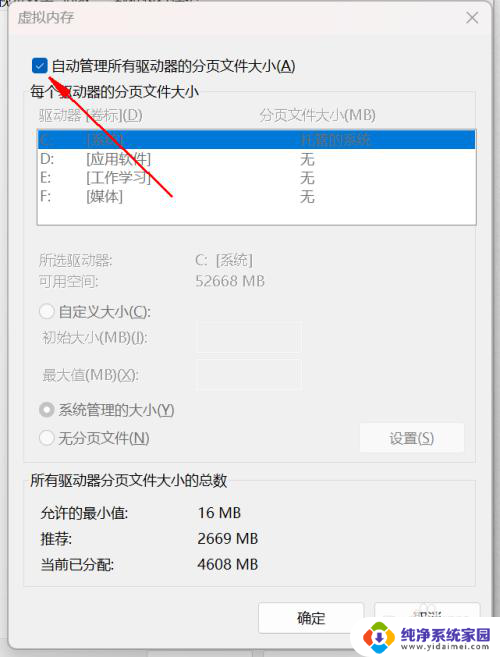
6.弹出重启电脑提示对话框,重启电脑即可。
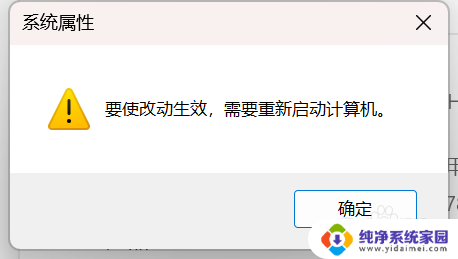
以上就是win11开机由于页面的全部内容,还有不清楚的用户就可以参考一下小编的步骤进行操作,希望能够对大家有所帮助。